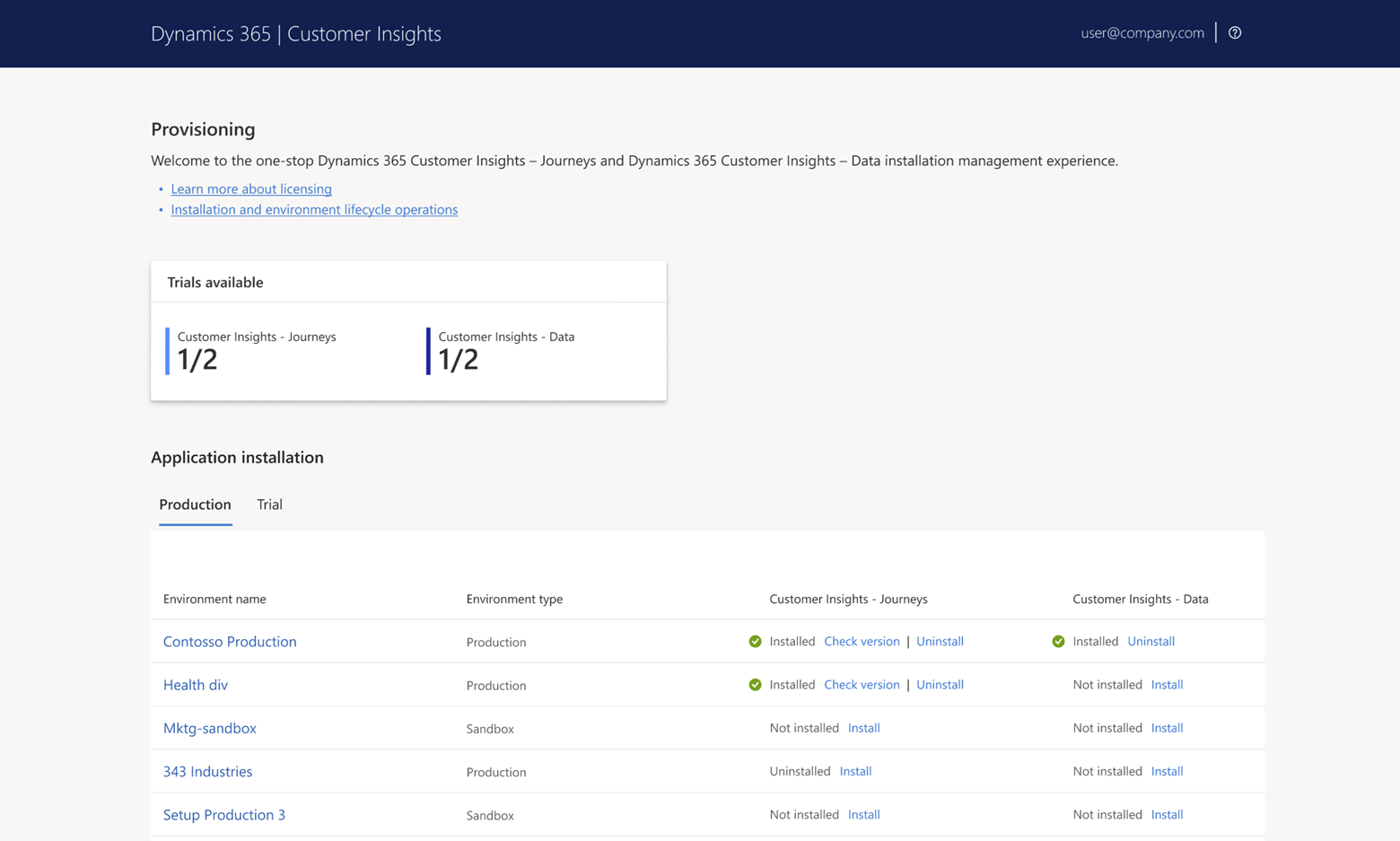ติดตั้งและจัดการ Dynamics 365 Customer Insights
บทความนี้อธิบายวิธีการเข้าถึงและใช้พื้นที่การจัดการการติดตั้งสำหรับ Customer Insights ด้วยประสบการณ์แบบครบวงจรนี้ คุณสามารถจัดการติดตั้งและถอนการติดตั้งแอปพลิเคชัน Customer Insights - Journeys และ Customer Insights - Data ได้
สภาพแวดล้อม Dataverse ทั้งหมดของคุณสำหรับภูมิศาสตร์ที่คุณเลือกในศูนย์จัดการ Power Platform จะแสดงรายการในพื้นที่การจัดการการติดตั้งตามชนิด (การทำงานจริง หรือ การทดลองใช้) คุณสามารถดูได้ว่า Customer Insights – Journeys และ Customer Insights – Data ได้รับการติดตั้งที่ไหน และดำเนินการติดตั้งหรือถอนการติดตั้ง
ข้อกำหนดและความต้องการเบื้องต้น
หากต้องการติดตั้ง Customer Insights คุณต้องมีคุณสมบัติตรงตามความต้องการต่อไปนี้
- คุณต้องมีผู้เช่า Microsoft 365 อยู่แล้ว
- คุณต้องมีสิทธิการใช้งาน Dynamics 365 Customer Insights, Dynamics 365 Marketing หรือ Dynamics 365 Customer Insights – แบบสแตนด์อโลนในผู้เช่าของคุณ
- คุณต้องลงชื่อเข้าใช้ผู้เช่าของคุณด้วยบัญชีผู้ใช้ที่มีรายการต่อไปนี้ทั้งหมด:
- บทบาทความปลอดภัย (เช่น ผู้ดูแลระบบส่วนกลาง หรือ ผู้ดูแลระบบสนับสนุนบริการ) ที่ช่วยให้คุณสามารถปรับเปลี่ยนเป้าหมายสภาพแวดล้อม Dynamics 365 (หากคุณกำลังติดตั้ง Customer Insights อีกครั้งบนสภาพแวดล้อมที่ติดตั้ง Customer Insights ไว้ก่อนหน้านี้ ผู้ใช้ ผู้ดูแลระบบสนับสนุนบริการ [ผู้ดูแลระบบ Dynamics 365 หรือ ผู้ดูแลระบบ Power Platform] ต้องใช้รหัสผู้ใช้เดียวกันกับที่ใช้สำหรับการติดตั้งครั้งแรก หากคุณไม่แน่ใจว่ารหัสใดใช้สำหรับการติดตั้งครั้งแรก หรือหากคุณได้รับข้อผิดพลาด ให้ลองติดตั้งเป็น ผู้ดูแลระบบส่วนกลาง)
- สิทธิ์ในการลงทะเบียนแอปพลิเคชันใน Azure ผู้ดูแลระบบส่วนกลางมีสิทธิ์นี้เสมอ แต่บัญชีอื่นๆ ก็สามารถมีสิทธิ์นี้ได้เช่นกัน โปรดดู ฉันมีสิทธิ์ในการลงทะเบียนแอปพลิเคชันบน Azure หรือไม่ สำหรับข้อมูลเกี่ยวกับวิธียืนยันการตั้งค่านี้สำหรับบัญชีของคุณ
- สิทธิการใช้งาน Dynamics 365 ที่มีบทบาทความปลอดภัย ผู้ดูแลระบบ ที่กำหนดไว้ในเป้าหมายของคุณ Dynamics 365 (ข้อตกลงสิทธิการใช้งาน Customer Insights ตามกฎหมายไม่ได้กำหนดให้ผู้ใช้ที่ติดตั้งมีสิทธิการใช้งานนี้ แต่ปัญหาทางเทคนิคที่ทราบในปัจจุบันทำให้เป็นสิ่งจำเป็น)
- คุณต้องอยู่ในประเทศ/ ภูมิภาคที่ผลิตภัณฑ์ได้รับการสนับสนุน เมื่อต้องการอ่านรายการล่าสุดของประเทศ/ภูมิภาค ที่คุณสามารถใช้ Customer Insights ดาวน์โหลด Microsoft Dynamics 365 International Availability เอกสาร (PDF).
- คุณต้องปิดใช้งานการตั้งค่า บล็อกการปรับแต่งที่ไม่ได้รับการจัดการ ในสภาพแวดล้อมของคุณ ในการดำเนินการดังกล่าว ให้ไปที่ admin.powerplatform.microsoft.com>สภาพแวดล้อม และเลือกจุดสามจุด ("...") ถัดจากชื่อสภาพแวดล้อม จากนั้นไปที่ การตั้งค่า>ผลิตภัณฑ์>คุณสมบัติ และตั้งค่าสวิตช์ข้างๆ บล็อกการปรับแต่งที่ไม่ได้รับการจัดการ เป็น ปิด เรียนรู้เพิ่มเติม: บล็อกการปรับแต่งที่ไม่ได้รับการจัดการใน Dataverse
ก่อนที่จะเริ่มการติดตั้ง ให้ปิดหน้าต่างและแท็บเบราว์เซอร์อื่นๆ ทั้งหมด และล้างแคชของเบราว์เซอร์ของคุณ หากคุณประสบปัญหาขณะติดตั้ง ดูที่ การจัดการและคำถามที่ถามบ่อยเกี่ยวกับการตั้งค่า สำหรับวิธีการแก้ไขปัญหาที่เป็นไปได้
ติดตั้ง ถอนการติดตั้ง หรืออัปเดต Customer Insights
ส่วนต่อไปนี้ให้รายละเอียดวิธีการติดตั้ง ถอนการติดตั้ง หรือใช้การอัปเดตแอป Customer Insights
ติดตั้ง
Customer Insights - Journeys ได้รับการติดตั้งเป็น การติดตั้งแบบชำระเงิน หรือ รุ่นทดลองใช้ ซึ่งรวมถึงบริการต่างๆ และอนุญาตให้คุณส่งข้อความ ดำเนินการเดินทาง และใช้ฟังก์ชันอื่นๆ ในแอป หากคุณเป็นเจ้าของสิทธิการใช้งานแบบชำระเงิน คุณสามารถติดตั้ง Customer Insights - Journeys หรือ Customer Insights - Data ในสภาพแวดล้อมชนิด Sandbox และการทำงานจริงได้ หากคุณมีสิทธิการใช้งานรุ่นทดลองใช้ของผู้ดูแลระบบ คุณสามารถติดตั้งในสภาพแวดล้อมการทดลองใช้ตามการสมัครใช้งานได้
หากคุณ ถอนการติดตั้ง Customer Insights - Journeys แบบชำระเงินหรือการทดลองใช้งาน บริการจะถูกตัดการเชื่อมต่อและสภาพแวดล้อมจะมีเพียงโซลูชันประสบการณ์ผู้ใช้ แต่ไม่มีบริการใดๆ ที่เชื่อมต่อเพื่อส่งอีเมล ประมวลผลเซ็กเมนต์ หรือใช้ฟังก์ชันอื่นๆ หากสภาพแวดล้อมของคุณอยู่ในสถานะนี้ คุณจะเห็นแบนเนอร์ที่ด้านบนของแอปพลิเคชันที่ระบุว่าสภาพแวดล้อมมีการติดตั้งโซลูชันประสบการณ์ผู้ใช้เท่านั้น แต่ไม่มีการติดตั้งบริการ หากต้องการให้สภาพแวดล้อมทำงานได้ ให้ติดตั้งแอปพลิเคชัน
หมายเหตุ
ตั้งแต่วันที่ 30 มิถุนายน 2024 ไม่มีการจำกัดการติดตั้งแอปพลิเคชันสำหรับ Dynamics 365 Customer Insights - Journeys (แบบเรียลไทม์เท่านั้น) หรือ Dynamics 365 Customer Insights - Data อีกต่อไป โซลูชันการตลาดแบบผลักออกยังคงจำกัดอยู่ที่ขีดจำกัดการติดตั้งแอปพลิเคชันก่อนหน้า หากคุณเป็นเจ้าของสิทธิการใช้งาน Dynamics 365 Marketing เดิม คุณจะได้รับอนุญาตให้ติดตั้งโซลูชันการตลาดแบบผลักออกหนึ่งรายการต่อสิทธิการใช้งานที่ซื้อ หากคุณเป็นเจ้าของสิทธิการใช้งาน Dynamics 365 Customer Insights ปัจจุบัน คุณสามารถเพิ่มการตลาดแบบผลักออกได้สูงสุดสี่ครั้งต่อสิทธิการใช้งานพื้นฐาน
ตั้งค่าหรือเข้าถึงสภาพแวดล้อม Customer Insights - Journeys
หากคุณไม่ได้มีอยู่แล้ว คุณต้องสร้างสภาพแวดล้อมใน ศูนย์จัดการ Microsoft Power Platform ก่อน เพื่อสร้างสภาพแวดล้อม:
- ไปที่ admin.powerplatform.microsoft.com และสร้างสภาพแวดล้อมตามประเภทที่ต้องการ (การใช้งานจริง แซนด์บ็อกซ์ หรือการทดลองใช้แบบสมัครสมาชิก)
- หากต้องการติดตั้งแอปพลิเคชัน Dynamics 365 คุณต้องเปิดใช้งานตัวสลับ "เปิดใช้งาน Dataverse" และ "เปิดใช้งานแอป D365" สำหรับสภาพแวดล้อมเพื่ออนุญาตแอป
เรียนรู้เพิ่มเติม: สร้างและจัดการสภาพแวดล้อมในศูนย์การจัดการ Power Platform
ติดตั้ง Customer Insights - Journeys และ Customer Insights - Data
- ในหน้า admin.powerplatform.microsoft.com ค้นหา ทรัพยากร ในแผนผังไซต์ทางด้านซ้ายมือ และเลือก แอป Dynamics 365
- เลือกภูมิศาสตร์ที่มุมขวาบนของศูนย์จัดการ Power Platform ที่ตรงกับสภาพแวดล้อมที่คุณต้องการกำหนดเป้าหมายสำหรับการติดตั้ง ค้นหา Dynamics 365 Customer Insights หรือ Dynamics 365 Marketing ในรายการและเลือกจุดสามจุด ("...") ถัดจากชื่อแอป และเลือก จัดการ
- ในพื้นที่การจัดการการติดตั้ง คุณจะเห็นสภาพแวดล้อมที่มีอยู่ของคุณแสดง และสามารถเลือกตำแหน่งที่คุณต้องการติดตั้ง Customer Insights - Journeys หรือ Customer Insights - Data หากต้องการติดตั้งแอปพลิเคชัน ให้เลือก ติดตั้ง หากคุณไม่ได้เป็นเจ้าของสิทธิการใช้งานแบบชำระเงินและต้องการเรียนรู้วิธีซื้อ ให้เลือก ซื้อตอนนี้ หากคุณมีสิทธิการใช้งานรุ่นทดลองใช้ ให้ใช้แท็บ การทดลองใช้ เพื่อติดตั้งในสภาพแวดล้อมการทดลองใช้ตามการสมัครใช้งานหรือจัดการการทดลองใช้แบบไวรัล
- หากการติดตั้งล้มเหลว ให้เลือก วินิจฉัย เพื่อเรียนรู้เพิ่มเติมเกี่ยวกับความล้มเหลวและพิจารณาว่ามีอะไรที่คุณต้องทำให้แตกต่างออกไปหรือไม่ หากไม่มีเหตุผลที่สามารถดำเนินการได้สำหรับความล้มเหลว ให้เลือก ลองอีกครั้ง
เชื่อมต่อ Customer Insights - Journeys และ Customer Insights - Data ในสภาพแวดล้อมเดียวกัน
หลังจากที่คุณติดตั้งแอป Customer Insights - Journeys และ Customer Insights - Data ในสภาพแวดล้อมเดียวกันแล้ว คุณจะต้องเชื่อมต่อแอปเหล่านั้นให้เสร็จสิ้น
สร้างการเชื่อมต่อ
หากต้องการเชื่อมต่อแอป:
- ไปที่ Customer Insights - Journeys จากนั้นไปที่ การตั้งค่า>การจัดการข้อมูล>Customer Insights และเลือกปุ่ม เชื่อมต่อ
- ซึ่งอาจดำเนินการโดยอัตโนมัติหากนี่เป็นครั้งแรกที่คุณเชื่อมต่อสภาพแวดล้อมนี้ การดำเนินการนี้จะทำให้การซิงค์ข้อมูลสำหรับการแบ่งส่วนระหว่างแอปพลิเคชันทั้งสองเสร็จสมบูรณ์
เสร็จสิ้นการตั้งค่าใน Customer Insights - Data
ใน Customer Insights - Data มีอีกไม่กี่ขั้นตอนในการเชื่อมต่อสภาพแวดล้อม Dataverse และเริ่มสร้างโปรไฟล์ตามเอนทิตีผู้ติดต่อและลูกค้าเป้าหมายใน Dataverse นอกเหนือจากการเพิ่มแหล่งข้อมูลเพิ่มเติม
- ในหน้าการจัดการการติดตั้ง ให้เลือกไอคอน เครื่องหมายถูก
 ถัดจากข้อความ "ติดตั้งแล้ว" เพื่อค้นหาลิงก์สำหรับเปิดสภาพแวดล้อม Customer Insights - Data ใน Customer Insights - Data ไปที่ ข้อมูล>แหล่งข้อมูล เลือก เพิ่มแหล่งข้อมูล และเลือก Dataverse เติมข้อมูล URL ด้วย URL สภาพแวดล้อมจากสภาพแวดล้อม Customer Insights - Journeys Dataverse เลือกเฉพาะตารางผู้ติดต่อและลูกค้าเป้าหมายเท่านั้น จากนั้นเลือก บันทึก เรียนรู้เพิ่มเติม: เชื่อมต่อกับ Dataverse
ถัดจากข้อความ "ติดตั้งแล้ว" เพื่อค้นหาลิงก์สำหรับเปิดสภาพแวดล้อม Customer Insights - Data ใน Customer Insights - Data ไปที่ ข้อมูล>แหล่งข้อมูล เลือก เพิ่มแหล่งข้อมูล และเลือก Dataverse เติมข้อมูล URL ด้วย URL สภาพแวดล้อมจากสภาพแวดล้อม Customer Insights - Journeys Dataverse เลือกเฉพาะตารางผู้ติดต่อและลูกค้าเป้าหมายเท่านั้น จากนั้นเลือก บันทึก เรียนรู้เพิ่มเติม: เชื่อมต่อกับ Dataverse - ใน รวม เพื่อเพิ่มผู้ติดต่อและลูกค้าเป้าหมาย Customer Insights - Journeys ไปยังโปรไฟล์ และดำเนินการตั้งค่าการรวม ให้เลือกผู้ติดต่อจากตารางที่คุณนำเข้าด้วย ContactId เป็นคีย์หลักและฟิลด์ต่างๆ เช่น "ที่อยู่อีเมล" และ "หมายเลขโทรศัพท์" ในกฎการขจัดข้อมูลซ้ำซ้อน เลือกลูกค้าเป้าหมายที่มี LeadID เป็นคีย์หลัก และฟิลด์ต่างๆ เช่น "ที่อยู่อีเมล" และ "หมายเลขโทรศัพท์" เป็นกฎการขจัดข้อมูลซ้ำซ้อน เรียนรู้เพิ่มเติม: ภาพรวมการรวมข้อมูล
ล้างข้อมูลการเชื่อมต่อ
คุณอาจต้องล้างข้อมูลการเชื่อมต่อระหว่างแอปหากต้องการถอนการติดตั้งและติดตั้ง Customer Insights - Data ใหม่ด้วยรหัสอินสแตนซ์ใหม่
หากต้องการล้างข้อมูลการเชื่อมต่อ:
- ถอนการติดตั้ง Customer Insights - Data ออกจากสภาพแวดล้อม จากนั้นไปที่ Power Apps Maker Portal และเลือก ตาราง
- ค้นหาตารางที่มีป้ายกำกับ msdynmkt_configurations และตั้งค่าแอตทริบิวต์ ชื่อคอลัมน์แถว CXPConfig "สถานะ Customer Insights" เป็น NotConfigured วิธีนี้จะรีเซ็ตการเชื่อมต่อและอนุญาตให้คุณเลือก เชื่อมต่อ อีกครั้งหลังจากที่คุณติดตั้งอินสแตนซ์ใหม่ของ Customer Insights - Data แล้ว
การแก้ไขปัญหาการติดตั้งที่ล้มเหลว
การติดตั้งอาจล้มเหลวได้จากหลายสาเหตุที่ไม่เกี่ยวข้อง และตรวจไม่พบโดยแอปพลิเคชัน Dynamics 365 Customer Insights - Journeys เมื่อคุณร้องขอการติดตั้ง Microsoft จะลดโควต้าแอปพลิเคชันของคุณ (ในกรณีที่คุณเริ่มการติดตั้งหลายครั้ง) และร้องขอการติดตั้งแพ็คเกจจากแพลตฟอร์ม เมื่อแพลตฟอร์มพยายามติดตั้งแพ็คเกจ อาจพบปัญหาจำนวนเท่าใดก็ได้ในสภาพแวดล้อมเฉพาะของคุณ รวมถึงปลั๊กอินที่จำเป็นต้องปิดใช้งาน การขึ้นต่อกันใน Dataverse โมเดลเอนทิตีที่แอปพลิเคชัน Journeys อาศัย เช่น ลูกค้าเป้าหมายหรือผู้ติดต่อ การขึ้นต่อกัน ความปลอดภัย หรือการปรับแต่ง
หากการติดตั้งของคุณล้มเหลว ให้เลือก เรียนรู้เพิ่มเติม หรือ วินิจฉัย เพื่อดูรายละเอียดเฉพาะเกี่ยวกับสาเหตุของความล้มเหลว คุณจะเห็นลิงก์ ลองอีกครั้ง ในตำแหน่งที่เคยเป็นลิงก์ ติดตั้ง ก่อนที่คุณจะ ลองอีกครั้ง คุณสามารถตรวจสอบสภาพแวดล้อมของคุณ เพื่อดูว่ามีอะไรที่คุณต้องทำเพื่อเตรียมพร้อมสำหรับการติดตั้งโซลูชันหรือไม่
- เลือก เรียนรู้เพิ่มเติม เพื่อรับคำแนะนำเกี่ยวกับความล้มเหลวในการติดตั้งและขั้นตอนที่คุณสามารถใช้แก้ไข
- คุณต้องมีสิทธิการใช้งานที่จ่ายเงินในผู้เช่า
- คุณต้องเป็นผู้ดูแลระบบของสภาพแวดล้อมจึงจะติดตั้งแอปพลิเคชันได้
- คุณต้องปิดการใช้งานปลั๊กอินแบบกำหนดเองก่อนทำการติดตั้ง
- หากผู้ใช้เป็นเจ้าของเรกคอร์ดใน Dataverse และออกจากบริษัทแล้ว เรกคอร์ดเหล่านั้นอาจถูกล็อกและการติดตั้งไม่สามารถเขียนได้ เช่น โฟลเดอร์ DataLake ที่การวิเคราะห์ต้องเข้าถึง คุณต้องอัปเดตความเป็นเจ้าของเรกคอร์ดเหล่านี้เป็นผู้ใช้ที่ใช้งานอยู่
- ตรวจสอบโซลูชันของคุณโดยใช้ตัวตรวจสอบโซลูชันเพื่อเรียนรู้สิ่งที่ล้มเหลว คุณอาจต้องมีการปรับแต่งหรือปลั๊กอินที่ต้องปิดการใช้งาน เรียนรู้เพิ่มเติม: แก้ปัญหาด้วย Solution Health Hub
- คุณสามารถไปที่มุมมองประวัติโซลูชันใน Maker Portal เพื่อดูว่าสิ่งใดล้มเหลวและการดำเนินการใดที่คุณสามารถทำได้ เพื่อเตรียมสภาพแวดล้อมของคุณสำหรับการติดตั้งที่สำเร็จ เรียนรู้เพิ่มเติม: ดูประวัติของโซลูชัน
ถ้าการติดตั้งของคุณล้มเหลวและคุณต้องการละทิ้งการติดตั้ง คุณจะต้องติดตั้งให้สำเร็จ เพื่อที่คุณจะได้สามารถรันกระบวนการถอนการติดตั้งเพื่อเพิ่มสิทธิ์การใช้งาน และยกเลิกการเชื่อมต่อบริการใดๆ ที่อาจสำเร็จในระหว่างส่วนของกระบวนการติดตั้งที่ไม่ล้มเหลว หากคุณยังคงไม่สามารถแก้ไขปัญหาได้หลังจากพยายามใช้ตัวตรวจสอบโซลูชันหรือไปที่ประวัติโซลูชันใน Maker Portal คุณควร ยื่นตั๋วการสนับสนุน และรับความช่วยเหลือเพื่อให้การติดตั้งสำเร็จ
ถอนการติดตั้ง
ค้นหาคำแนะนำโดยละเอียดสำหรับ การถอนการติดตั้ง Dynamics 365 Customer Insights - Journeys
ปรับปรุง
Dynamics 365 Customer Insights - Journeys เผยแพร่การอัปเดตเป็นประจำทุกเดือน พร้อมคุณลักษณะและการแก้ไขใหม่ เมื่อมีรุ่นใหม่ออก คุณสามารถดูได้ใน การตั้งค่า>เวอร์ชัน เลือก จัดการ+อัปเดต เพื่อเปิดหน้าการจัดการการติดตั้ง เลือก ตรวจสอบเวอร์ชัน เพื่อดูว่ามีการอัปเดตใดบ้าง เลือก อัปเดตแพ็คเกจ หากมีการอัปเดต
ดูแลรักษาหรืออัปเดตการติดตั้งของคุณ
นอกจากจะช่วยคุณติดตั้ง Customer Insights เป็นครั้งแรกแล้ว คุณสามารถเข้าถึงพื้นที่การจัดการการติดตั้งเพื่อแก้ไข ดูแลรักษา หรืออัปเดตการติดตั้งของคุณได้อีกด้วย คุณสามารถทำสิ่งต่อไปนี้:
- ตรวจสอบและนำไปใช้ การอัปเดต
- แก้ไขปัญหาการติดตั้ง
- เชื่อมต่ออินสแตนซ์ที่ไม่ได้เชื่อมต่อกับบริการด้านการตลาด
- ล้างข้อมูลหลังจาก การดำเนินการคัดลอกหรือคืนค่า
- ถอนการติดตั้ง Customer Insights - Journeys
ประกาศเกี่ยวกับความเป็นส่วนตัว
สำหรับข้อมูลเกี่ยวกับวิธีที่ Microsoft ประมวลผลข้อมูลส่วนบุคคล โปรดดู คำชี้แจงสิทธิ์ส่วนบุคคลของ Microsoft
สำหรับข้อมูลเกี่ยวกับตำแหน่งที่มีการจัดเก็บข้อมูล Dynamics 365 Customer Insights - Journeys โปรดดู ศูนย์ความเชื่อถือ
บริการ Microsoft Azure
Customer Insights - Journeys ใช้ประโยชน์จากบริการ Microsoft Azure บางอย่าง การเปิดใช้งาน Customer Insights - Journeys จะอนุญาตให้มีการรับส่งข้อมูลกับบริการ Azure เพื่อดำเนินกระบวนการด้านการตลาดบางส่วน
สำหรับข้อมูลเพิ่มเติมเกี่ยวกับข้อเสนอบริการ Azure โปรดดู ศูนย์ความเชื่อถือ Azure
Schema ที่กำหนดเองและชื่อที่แสดง
Schema ที่กำหนดเองและชื่อที่แสดงสำหรับฟิลด์ เอนทิตี ความสัมพันธ์ แอตทริบิวต์ และองค์ประกอบอื่นๆ ใน Customer Insights - Journeys อาจถูกอ้างอิงโดยข้อกำหนดของออบเจ็กต์อื่นๆ และยังสามารถแชร์ผ่านช่องทางอื่นๆ ที่อยู่นอกตำแหน่งที่ตั้งตามพิกัด (พรมแดน) ตามที่อธิบายไว้ใน ศูนย์ความเชื่อถือ และ ข้อกำหนดของ Microsoft Online Services อย่างไรก็ตาม ข้อมูลที่ป้อนไว้สำหรับองค์ประกอบเหล่านี้จะไม่ถูกถ่ายโอนออกไปภายนอกพรมแดนของคุณ
ตัวอย่างเช่น คุณสามารถใช้ความสามารถในการเลือกกำหนดของ Customer Insights - Journeys เพื่อสร้างเอนทิตีใหม่ที่มีฟิลด์ใหม่ ดังแสดงในตารางต่อไปนี้ ในกรณีนี้ข้อความที่แสดงในคอลัมน์ ชื่อ Schema และ ชื่อที่แสดง สามารถมีการอ้างอิงโดยข้อกำหนดออบเจ็กต์อื่นและอาจสามารถแชร์ผ่านช่องทางอื่นๆ ที่อยู่นอกพรมแดนของคุณ อย่างไรก็ตาม ค่าฟิลด์สำหรับเรกคอร์ดเฉพาะ (ตามที่แสดงในคอลัมน์ ค่า) จะยังคงอยู่ภายในพรมแดนของคุณ
| ชนิด | ชื่อ Schema | ชื่อที่แสดง | ค่า |
|---|---|---|---|
| เอนทิตีใหม่ | Solution1_promotion | โปรโมชั่น | (ไม่มีข้อมูล) |
| ฟิลด์ใหม่ | Solution1_Promtion.name | ชื่อ | โปรโมชั่นฤดูใบไม้ผลิ 2019 |
สำคัญ
อย่าป้อนข้อมูลสำหรับ Schema ที่กำหนดเองและ/หรือชื่อที่แสดงที่คุณไม่ต้องการให้เก็บไว้ภายนอกพรมแดนของคุณ
ตัวอย่างอื่นๆ เกี่ยวกับว่าเมื่อใดที่คุณจะต้องรับผิดชอบต่อการรับส่งข้อมูล
การดำเนินการต่อไปนี้จะนำเนื้อหาของลูกค้าออกจาก Customer Insights - Journeys ตามคำสั่งของคุณ และคุณจะต้องรับผิดชอบต่อการที่ข้อมูลถูกนำไปใช้และจัดเก็บ (รวมถึงภายนอกตำแหน่งที่ตั้งตามพิกัด):
- เมื่อคุณส่งอีเมลพร้อมเนื้อหาของลูกค้า
- เมื่อคุณใช้แบบฟอร์มการส่งและอนุญาตให้มีการกรอกเนื้อหาของลูกค้าล่วงหน้าที่จะแสดงในแบบฟอร์ม
- เมื่อคุณกำหนดค่าตัวเชื่อมต่อการวิเคราะห์การตลาดเพื่อคัดลอกข้อมูลการโต้ตอบไปยังที่เก็บข้อมูล Azure ของคุณเอง
- เมื่อคุณกำหนดค่ากลไกส่วนขยายเพิ่มเติม
สำหรับข้อมูลเพิ่มเติมเกี่ยวกับข้อมูลที่จะส่งออกจากระบบ Customer Insights - Journeys และพรมแดนของคุณ โปรดดู ศูนย์ความเชื่อถือ รวมถึงเอกสารประกอบผลิตภัณฑ์สำหรับข้อเสนอ Customer Insights - Journeys ที่เฉพาะเจาะจง
ข้อมูลการรวบรวมข้อคิดเห็น
เพื่อเป็นแนวทางในการปรับแต่งและปรับปรุงประสบการณ์ Microsoft อาจรวบรวมข้อมูลคำติชมจากผู้ใช้ภายในแอป ผู้ดูแลระบบสามารถปิดใช้งานคำติชมแบบสำรวจด้วยคำสั่ง PowerShell ได้โดยเปลี่ยนการตั้งค่าสถานะ "disableSurveyFeedback" เป็น จริง ดู รายการการตั้งค่าผู้เช่า เพื่อดูรายละเอียดเพิ่มเติม